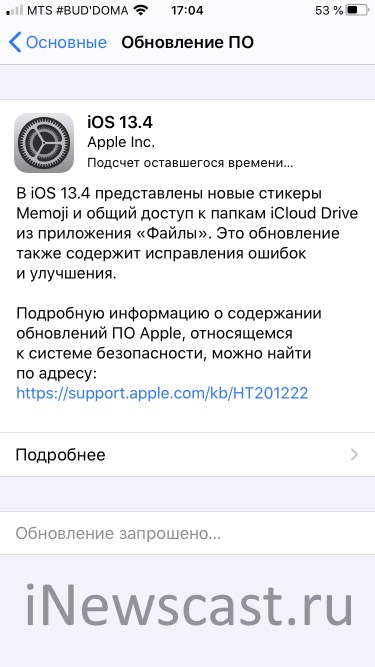- Ошибка iOS «Обновление запрошено» и ее решение
- Что означает запрашиваемое обновление в iOS и как его исправить
- Что такое ошибка «Запрошено обновление»?
- Как исправить ошибку «Запрошено обновление»?
- Перезагрузите ваше устройство
- Проверьте ваше соединение Wi-Fi
- Сделайте полный сброс
- Удалите обновление и повторите попытку
- Попробуйте обновить прошивку устройства
- Пусть у серверов есть передышка
- Если iPhone, iPad или iPod touch не обновляется
- Не хватает места для загрузки обновления
- Загрузка занимает много времени
- Отсутствует доступ к серверу обновлений, или невозможно проверить обновление
- iOS 15: обновление запрошено и ничего не происходит
- Причины возникновения ошибки «обновление запрошено»
- Как устранить ошибку «Обновление запрошено» на iPhone?
- Решение 1. Устранить ошибку «Обновление запрошено» через программное обеспечение
- Решение 2. Сделайте принудительную перезагрузку
- Решение 3. Сбросить настройки сети
- Заключение
Ошибка iOS «Обновление запрошено» и ее решение
Всем категорический привет! Я дико не люблю писать первые абзацы к большинству инструкций, поэтому давайте сразу (без лишних слов и предисловий) начнем разбираться с ошибкой обновления iPhone или iPad «Обновление iOS запрошено», а также искать пути ее решения. Сказано — сделано. Поехали!
Без «воды» в начале статьи никак нельзя (поисковые системы могут обидеться). Следовательно, здесь обязательно должно быть вот такое весёлое высказывание: «Многие люди, пытаясь обновить свой iPhone или iPad, очень часто сталкиваются с тем, что устройство запрашивает обновление iOS и зависает. Обновления не происходит — пользователи очень недовольны, пишут гневные письма Тиму Куку и вообще грозятся перейти на Android».
Всё. С обязательной программой (бесполезный текст в начале статьи) покончено — можно переходить к делу.
Итак, у нас есть:
- iPhone или iPad.
- Желание обновить программное обеспечение.
- Ошибка «Обновление iOS запрошено».
- Негатив по поводу того, что прошивка никак не хочет обновляться.
Как с этим бороться? Есть несколько путей решения проблемы:
- Ждать. Звучит смешно, но иногда помогает. Все дело в том, что, возможно, в данный момент на серверах Apple происходит какой-то кратковременный сбой, из-за которого прошивка просто «не доходит» на ваш iPhone или iPad. Сбой пройдет — обновление будет установлено.
- Проверить состояние серверов и сервисов Apple (как это сделать?). Актуально в том случае, если ждать больше нельзя (надоело) — вероятно, сбой не такой уж и кратковременный (затронул многих пользователей по всему миру).
- Перезагрузить устройство.Лучше всего сделать жесткую перезагрузку — ваши данные не пострадают, а проблема «Обновление iOS запрошено» может исчезнуть.
- Подключить iPhone или iPad к Wi-Fi. Сотовая сеть не всегда «вытягивает» обновление прошивки — лучше использовать стабильный и быстрый источник доступа к интернету.
Все сделали (проверили, перезагрузились, подключились), но ничего не помогло? Давайте переходить к более кардинальным мерам!
Ведь именно ранее загруженная прошивка может стать причиной ошибки «Обновление запрошено».
Что нужно сделать?
- Открыть «Настройки — Основные — Хранилище».
- Найти загруженную прошивку.
- Нажать «Удаление обновления».
Перезагружаем устройство и пробуем обновиться еще раз. В этот раз все должно пройти «как по маслу»!
Впрочем, «должно» — не значит «обязано». Если и после этой манипуляции iPhone (iPad) по-прежнему висит на «Обновление запрошено» и ничего не происходит, то остался только один выход:
Искать компьютер с установленным iTunes.
Вот уж где никаких «запросов» точно не будет — подключились, сделали резервную копию, тихо и спокойно обновились. Красота!
Источник
Что означает запрашиваемое обновление в iOS и как его исправить
Последняя и, возможно, лучшая версия iOS от Apple — iOS 14 — появилась на прилавках магазинов, и пользователи iPhone во всем мире полны решимости заполучить ее. Некоторым удачливым удалось перейти на последнюю версию без каких-либо проблем, в то время как другие наблюдали ужасную ошибку «Обновление запрошено» при попытке установить последнюю версию iOS.
Сегодня мы займемся проблемой и, надеюсь, дадим вам решение, которое избавит от проблемы навсегда.
Связанный: Как запланировать виджеты в iOS 14?
Что такое ошибка «Запрошено обновление»?
Перед установкой новой версии iOS ваше устройство Apple должно выполнить несколько основных шагов. Сначала он запрашивает обновление с сервера. Затем он загружает его на ваше устройство Apple. И, наконец, он устанавливает его, чтобы вы быстрее освоились. Когда вы получаете сообщение об ошибке «Запрошено обновление», это означает, что телефон или любое устройство Apple зависло на первом этапе и не имеет ресурсов для перехода к следующему.
Как исправить ошибку «Запрошено обновление»?
Эта ошибка, которой мы занимаемся сегодня, является одной из самых странных. Существует миллион причин, почему это могло произойти, что затрудняет точное определение проблемы. К счастью, найти решение проблемы не так уж и сложно. Ознакомьтесь с некоторыми из возможных исправлений, перечисленных ниже.
Связанный: 80 эстетичных иконок приложений для iOS 14
Перезагрузите ваше устройство
Наиболее распространенное решение этой супер надоедливой ошибки — красивый и быстрый перезапуск. Если вы используете iPhone с Face ID, быстро нажимайте клавиши увеличения и уменьшения громкости, прежде чем удерживать боковую клавишу. Когда появится меню выключения, сдвиньте, чтобы выключить телефон. Нажмите и удерживайте боковую клавишу, чтобы перезапустить.
Если вы используете более старую модель, вам просто нужно нажать и удерживать боковую клавишу, чтобы перейти в меню питания. Сдвиньте, чтобы выключить устройство, а затем нажмите и удерживайте боковую клавишу, чтобы включить его снова.
Проверьте ваше соединение Wi-Fi
Чаще всего причиной неудачных обновлений оказывается неумелое соединение Wi-Fi. Итак, перед тем, как убивать, убедитесь, что ваш WiFi работает наилучшим образом.
Связанный: Как раскрашивать приложения в iOS 14?
Сделайте полный сброс
Аппаратный сброс — это немного серьезнее, чем обычный сброс, и часто он лучше справляется с возвращением чувств к вашим устройствам. Чтобы выполнить полный сброс на iPhone 7 или 8, вам нужно нажать и удерживать клавишу уменьшения громкости и боковую клавишу, пока на экране не замигает логотип Apple.
Для iPhone X или новее: быстро нажимайте кнопки увеличения и уменьшения громкости, прежде чем удерживать боковую клавишу. Удерживайте, пока не замигает логотип Apple и устройство не перезагрузится.
Удалите обновление и повторите попытку
Если полный сброс не решает проблему, вы можете попробовать удалить указанное обновление со своего устройства и начать с нуля. Перейдите в «Настройки», «Общие», а затем «Хранилище iPhone», чтобы найти обновление и удалить его. После удаления перезагрузите устройство и перейдите в «Настройки»> «Общие»> «Обновление программного обеспечения», чтобы снова найти обновление.
Попробуйте обновить прошивку устройства
Обновление прошивки устройства (DFU) — это основа всех очищающих дисков, поскольку оно удаляет весь код на вашем Apple iPhone и просит сервер обновить его до последней версии программного обеспечения. Перед продолжением обязательно сделайте резервную копию своего телефона.
Вам нужно будет подключить телефон к ПК, чтобы DFU заработал. Итак, прежде чем выполнять описанный ниже шаг, подключите телефон к компьютеру с помощью кабеля USB.
Чтобы перевести iPhone в режим DFU — iPhone 8 и новее — сначала нажмите последовательно кнопки уменьшения и увеличения громкости, прежде чем удерживать боковую клавишу. Когда экран станет черным, одновременно нажмите и удерживайте клавишу уменьшения громкости и боковую клавишу. Примерно через пять секунд отпустите боковую клавишу, но продолжайте удерживать клавишу уменьшения громкости, пока устройство не появится в iTunes или Finder на Mac. Отпустите кнопку уменьшения громкости, и будет установлено последнее программное обеспечение.
Связанный: Как исправить, что PIP не работает в iOS 14
Пусть у серверов есть передышка
Каждый раз, когда выпускается новая версия iOS, серверы Apple перегружены запросами на обновление, что в конечном итоге приводит к значительной задержке и разочарованию. Итак, если вы все еще не можете войти после выполнения всех вышеперечисленных шагов, лучше подождать и позволить Apple позаботиться о проблеме.
Источник
Если iPhone, iPad или iPod touch не обновляется
Ознакомьтесь со следующими ошибками, которые могут возникать при обновлении iPhone, iPad или iPod touch по беспроводной сети.
- На устройстве недостаточно места для хранения данных
- Загрузка обновления занимает много времени
- Не удается подключиться к серверу обновлений
- Установка обновления не может завершиться
Не хватает места для загрузки обновления
Если на устройстве не хватает места для загрузки и установки обновления, ПО попытается освободить дополнительное пространство. Будут удалены только данные приложений, которые позже загрузятся снова. Ваши данные не будут удалены или перемещены. Если места на устройстве по-прежнему недостаточно, можно обновить ПО на нем с помощью компьютера.
Если нет возможности подключить устройство к компьютеру, освободите место для установки обновления, удалив с устройства ненужное содержимое и приложения. Перейдите в меню «Настройки» > «Основные» > «Хранилище [устройство]».
Загрузка занимает много времени
Для обновления ПО на устройстве требуется подключение к Интернету. Количество времени, которое будет затрачено на загрузку обновления, зависит от размера обновления и скорости подключения к Интернету. Во время загрузки обновления устройство можно использовать в обычном режиме. Когда обновление станет доступным для установки, на экране появится соответствующее уведомление. Чтобы ускорить загрузку, не загружайте одновременно другое содержимое и по возможности используйте сеть Wi-Fi.
Отсутствует доступ к серверу обновлений, или невозможно проверить обновление
При обновлении ПО на экране устройства может появиться одно из следующих сообщений.
«Сбой проверки наличия обновлений. При проверке наличия обновлений ПО произошла ошибка».
«Сбой установки обновления. Для обновления [ПО] требуется сетевое подключение».
Попробуйте еще раз обновить устройство в той же сети. Если вы все еще видите какое-либо из этих сообщений, попытайтесь обновить ПО на устройстве, подключившись к другой сети, или сделайте это с помощью компьютера. Если проблема возникает в различных сетях, удалите обновление.
Источник
iOS 15: обновление запрошено и ничего не происходит
Причины возникновения ошибки «обновление запрошено»
Если iOS оповещает, что «Обновление запрошено» и дальше обновление прошивки на iPhone не происходит, то причиной этому могут быть:
- Сбой или большая загруженность серверов Apple
- Ваш телефон не в первой волне обновлений
- Неполадки с iPhone
В этой статье мы рассмотрим некоторые решения этой распространенной проблемы с обновлением iPhone / iPad. Если при попытке обновления до iOS 15 ваш смартфон завис на этапе «Обновление запрошено», решения будут работать.
Как устранить ошибку «Обновление запрошено» на iPhone?
Решение 1. Устранить ошибку «Обновление запрошено» через программное обеспечение
Если вы не можете обновить свой iPhone через OTA, потому что ваш iPhone застревает на «Обновление запрошено», или вы просто хотите установить файлы прошивки без использования iTunes, вы можете использовать Tenorshare ReiBoot. Это мощный инструмент, который может устранять проблемы iOS, устанавливать файлы IPSW на ваш iPhone, iPad или iPod touch. Он довольно прост в использовании и очень эффективен при устранении всех системных проблем.


Ниже приводится простой пошаговый процесс, который поможет вам использовать это решение для устранения проблемы, вызывающей ошибку.
Установите ReiBoot на свой компьютер, а затем запустите данную программу. Теперь с помощью оригинального кабеля USB подключите айфон к компьютеру.
Вы войдете в новый интерфейс, где вам нужно будет нажать «Стандартный ремонт», чтобы войти в интерфейс загрузки микропрограммы.
Однако именно на данном этапе Вы можете выбрать опцию глубокого сканирования, которая расположена в виде ссылки в левом нижнем углу экрана (обратите внимание, что при этом личные данные могут быть стерты с устройства).
Далее в новом окне Вам необходимо будет разрешить программе загрузить на Ваш ПК пакет прошивки для установки последней официальной версии iOS, в нашем случае iOS 15. Для этого нажмите кнопку «Скачать» в окне программы.
Обратите внимание:
С помощью кнопки «Просмотр» Вы можете указать папку сохранения файлов на Вашем ПК.
С помощью кнопки «Копировать» Вы можете перейти на веб-страницу с необходимым файлом прошивки, чтобы загрузить его вручную.
С помощью кнопки «Выбрать» Вы можете указать местоположение файла прошивки на Вашем ПК, чтобы добавить его в программу.
После окончания загрузки необходимых файлов выберите опцию «Исправить сейчас». Процесс займет совсем немного времени. Тем временем айфон будет автоматически перезагружен и включен с уже установленной на нем версией iOS 15.
Решение 2. Сделайте принудительную перезагрузку
Принудительный перезапуск — одно из самых простых решений, которое вы можете применить, и которое работает для решения практически любой проблемы, связанной с iOS, поэтому вы можете принудительно перезапустить свой iPhone, когда он зависает на «обновление запрошено».
Для iPhone 6s / 6s Plus и более ранних версий: удерживайте кнопку сна / пробуждения вместе с кнопкой «Домой» в центре. Удерживайте кнопки вместе, пока не появится экран ползунка.
Чтобы выполнить принудительный перезапуск на iPhone 7 или iPhone 7 Plus, удерживайте кнопку питания и кнопку уменьшения громкости, пока на экране не появится логотип Apple.
Если вы используете iPhone 8, iPhone X (Max) / XR / XR, iPhone 11/11 Pro (Max), вам нужно быстро нажать кнопку уменьшения громкости, а затем кнопку увеличения громкости. После этого вам нужно удерживать кнопку питания, пока на экране не появится логотип Apple.
Решение 3. Сбросить настройки сети
Когда обновление iOS зависало на «обновление запрошено», вам нужно проверить, нет ли проблем с сетью. Один из способов решить проблему с сетью — сбросить настройки сети. Но прежде, обратите внимание, что это действие сбросит все ваши сети Wi-Fi и пароли, настройки сотовой связи, настройки VPN и APN.
Вот как сбросить настройки сети.
Шаг 1: Запустите приложение «Настройки» на своем устройстве и нажмите «Общие».
Шаг 2: В разделе «Общие» нажмите «Сброс», а затем выберите «Сбросить настройки сети».
Шаг 3: Теперь повторно подключитесь к своим сетям Wi-Fi и попробуйте еще раз.
Заключение
В заключение, если обновление iOS 15 зависло при обновлении, запрошенном на вашем устройстве Apple, его можно легко восстановить. Настоятельно рекомендуется Tenorshare ReiBoot, поскольку он не теряет данные и довольно удобен для пользователя. С помощью этого программного обеспечения можно легко решить проблемы с зависанием iPhone и наслаждаться новой iOS 15, не беспокоясь о зависании iPhone.


Обновление 2021-09-21 / Обновление для iOS 14
Источник